win10作業系統內建的錄影工具的位置及介紹
win10系統自備錄影工具讓我們在需要用到錄影功能的時候更加方便,win10怎麼開啟自備的錄影工具?快來看看win10自備錄影工具在哪。
1、我們可以在開始功能表列搜尋並點擊xbox軟體。那麼下面告訴大家錄製的文件儲存路徑在哪裡。
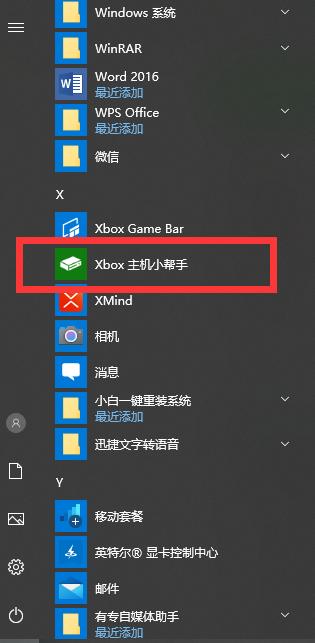
2、在開啟介面中點選登入。
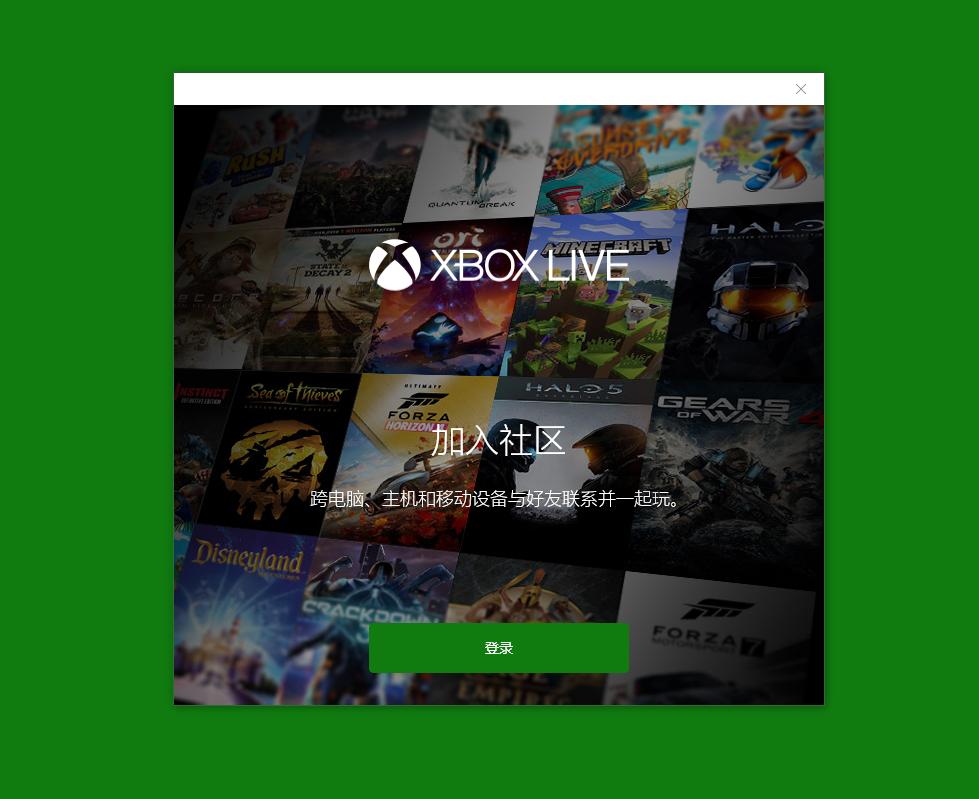
3、進入主介面,我們點選設定圖示。
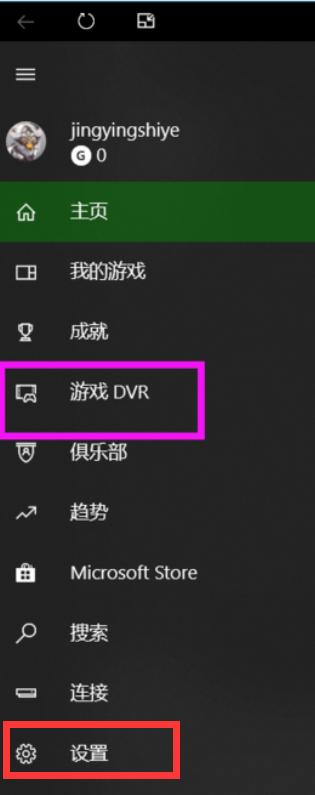
4、找到儲存遊戲剪輯和螢幕截圖於,後面的路徑就是檔案保存路徑。
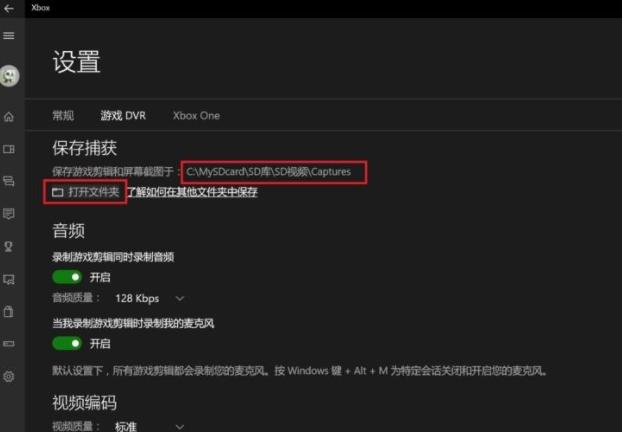
5、可以點選下面的開啟資料夾,即可開啟檢視我們錄製的影片的資料夾。
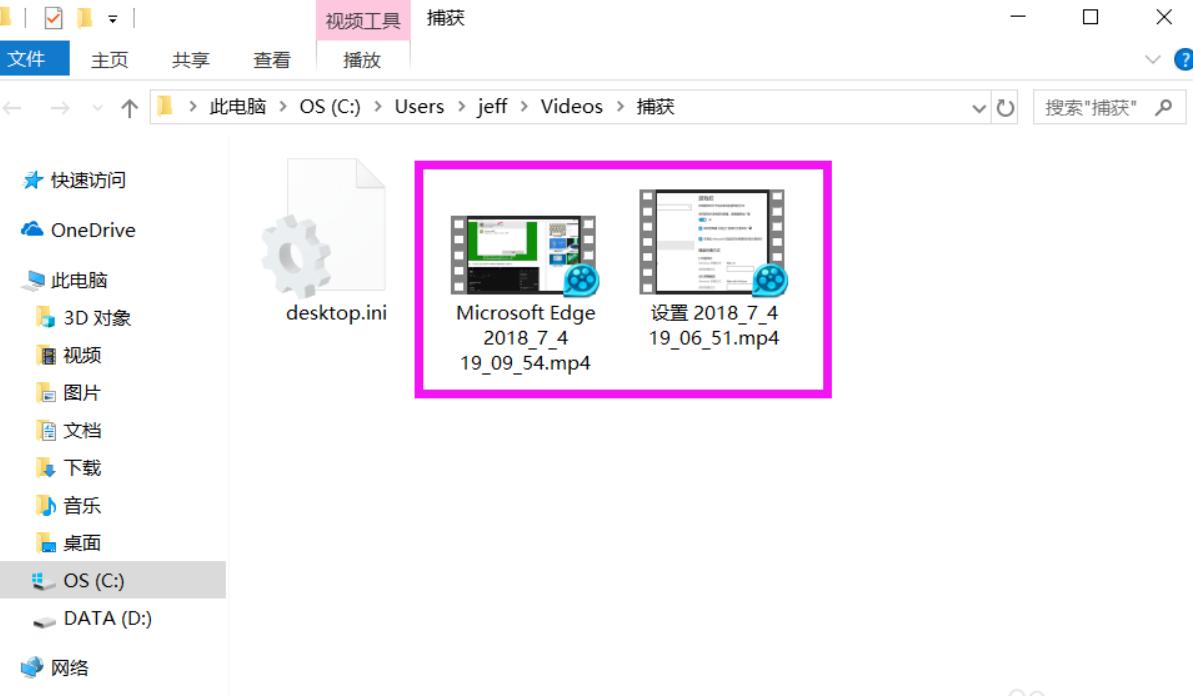
6、如果想要修改檔案儲存路徑,進入擷取資料夾的路徑下,滑鼠右鍵點選資料夾,在彈出的視窗中點選位置,點選移動即可修改要儲存的檔案路徑。
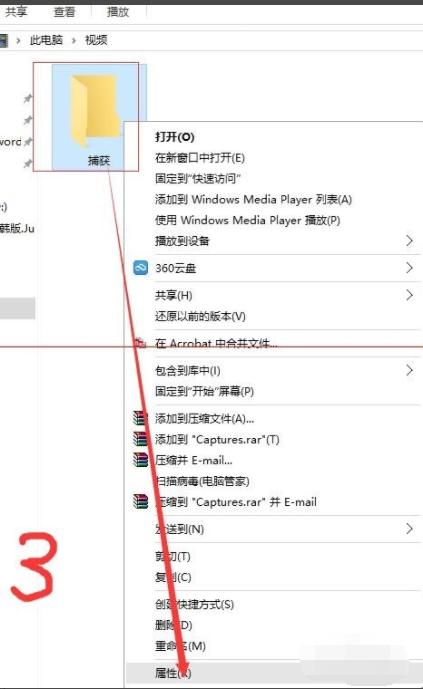
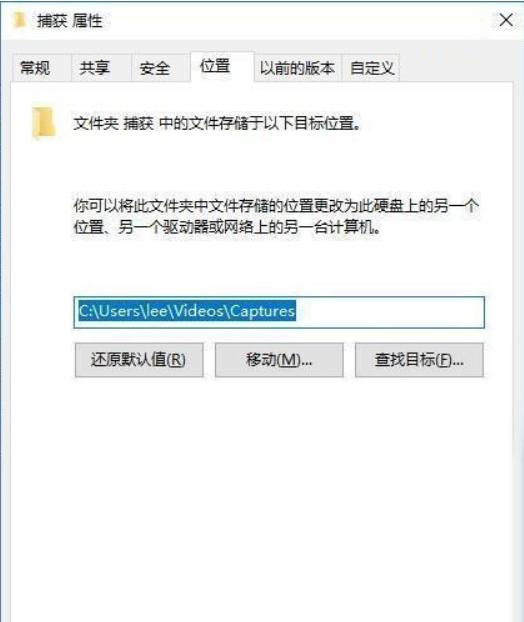
以上就是今天我帶給大家的告訴你win10中自帶的錄影工具在哪裡的教程,如果你不知道win10自備的錄影工具在哪裡的話,希望這個回答能幫助你。
以上是win10作業系統內建的錄影工具的位置及介紹的詳細內容。更多資訊請關注PHP中文網其他相關文章!

熱AI工具

Undresser.AI Undress
人工智慧驅動的應用程序,用於創建逼真的裸體照片

AI Clothes Remover
用於從照片中去除衣服的線上人工智慧工具。

Undress AI Tool
免費脫衣圖片

Clothoff.io
AI脫衣器

Video Face Swap
使用我們完全免費的人工智慧換臉工具,輕鬆在任何影片中換臉!

熱門文章

熱工具

記事本++7.3.1
好用且免費的程式碼編輯器

SublimeText3漢化版
中文版,非常好用

禪工作室 13.0.1
強大的PHP整合開發環境

Dreamweaver CS6
視覺化網頁開發工具

SublimeText3 Mac版
神級程式碼編輯軟體(SublimeText3)
 Windows KB5054979更新信息更新內容列表
Apr 15, 2025 pm 05:36 PM
Windows KB5054979更新信息更新內容列表
Apr 15, 2025 pm 05:36 PM
KB5054979是2025年3月27日發布的Windows 11版本24H2的累積安全更新。它針對.NET框架版本3.5和4.8.1,增強了安全性和整體穩定性。值得注意的是,該更新使用System.io API在UNC共享的文件和目錄操作中解決了問題。提供了兩種安裝方法:一個通過Windows設置通過Windows Update下的更新,另一個通過Microsoft Update目錄中的手冊下載。
 Nanoleaf想要改變您的技術收費
Apr 17, 2025 am 01:03 AM
Nanoleaf想要改變您的技術收費
Apr 17, 2025 am 01:03 AM
Nanoleaf的Pegboard Desk Dock:時尚且功能型的桌子組織者 厭倦了相同的舊充電設置? NanoLeaf的新Pegboard Desk Dock提供了一種時尚且功能性的替代方案。 這款多功能桌配件擁有32個全彩RGB
 使用PBO獲得了AMD CPU和AREN' t?你錯過了
Apr 12, 2025 pm 09:02 PM
使用PBO獲得了AMD CPU和AREN' t?你錯過了
Apr 12, 2025 pm 09:02 PM
解鎖Ryzen的潛力:精確提升超速驅動(PBO)的簡單指南 超頻您的新電腦似乎令人生畏。 儘管性能提高可能會感到難以捉摸,但留下潛在的啟用甚至更具吸引力。幸運的是,AMD Ryzen Processo
 華碩' Rog Zephyrus G14 OLED遊戲筆記本電腦$ 300折扣
Apr 16, 2025 am 03:01 AM
華碩' Rog Zephyrus G14 OLED遊戲筆記本電腦$ 300折扣
Apr 16, 2025 am 03:01 AM
ASUS ROG Zephyrus G14 電競筆記本電腦特惠! 現在購買ASUS ROG Zephyrus G14 電競筆記本電腦,即可享受300美元的優惠!原價1999美元,現價僅需1699美元!隨時隨地暢享沉浸式遊戲體驗,或將其作為可靠的便攜式工作站。 Best Buy目前提供這款2024款14英寸ASUS ROG Zephyrus G14電競筆記本電腦的優惠活動。其強大的配置和性能令人印象深刻。 這款ASUS ROG Zephyrus G14電競筆記本電腦在Best Buy的售價為16
 如何將Windows 11用作藍牙音頻接收器
Apr 15, 2025 am 03:01 AM
如何將Windows 11用作藍牙音頻接收器
Apr 15, 2025 am 03:01 AM
將Windows 11 PC變成藍牙揚聲器,並從手機中欣賞您喜歡的音樂!本指南向您展示瞭如何輕鬆將iPhone或Android設備連接到計算機進行音頻播放。 步驟1:配對藍牙設備 首先,PA
 您應該使用的5個隱藏窗口功能
Apr 16, 2025 am 12:57 AM
您應該使用的5個隱藏窗口功能
Apr 16, 2025 am 12:57 AM
解鎖隱藏的Windows功能,以獲得更流暢的體驗! 發現令人驚訝的有用的Windows功能,可以顯著增強您的計算體驗。甚至經驗豐富的Windows用戶也可能在這裡找到一些新技巧。 動態鎖:自動
 微軟最終可能會修復Windows 11'開始菜單
Apr 10, 2025 pm 12:07 PM
微軟最終可能會修復Windows 11'開始菜單
Apr 10, 2025 pm 12:07 PM
Windows 11的開始菜單進行了急需的大修 Microsoft的Windows 11開始菜單,最初因其不太敏感的應用訪問而受到批評,正在重新設計。 早期測試表明用戶體驗得到了極大的改進。 向上
 您可以以39%的折扣獲得Razer Basilisk V3 Pro鼠標
Apr 09, 2025 am 03:01 AM
您可以以39%的折扣獲得Razer Basilisk V3 Pro鼠標
Apr 09, 2025 am 03:01 AM
##### Razer Basilisk V3 Pro:高性能無線遊戲鼠標 Razer Basilisk V3 Pro 是一款高性能無線遊戲鼠標,擁有高度自定義性(11 個可編程按鍵、Chroma RGB)和多功能連接方式。它具有出色的傳感器、耐用的開關和超長的電池續航時間。 如果您是一位尋求高品質無線鼠標且需要出色自定義選項的遊戲玩家,現在是購買 Razer Basilisk V3 Pro 的絕佳時機。此次促銷活動將價格降低了 39%,促銷期有限。 這款鼠標尺寸較大,長 5.11 英寸,寬 2






